Windows 컴퓨터에서 이벤트 ID 800 수정
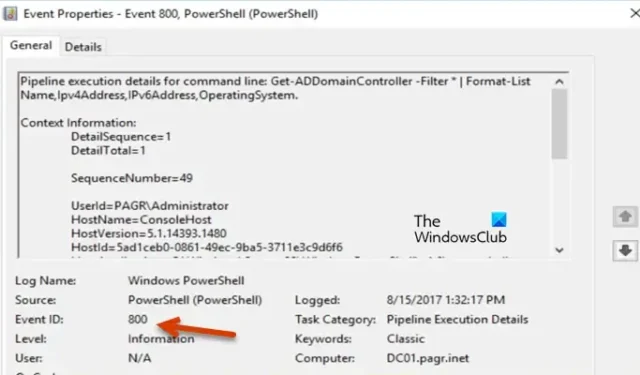
이벤트 ID 800은 DNS가 기본 서버 주소를 확인할 수 없음을 의미합니다. 이런 일이 발생하는 이유 중 하나는 DNS 확인 프로세스 중에 시스템이 올바른 IP 주소를 정확히 찾아낼 수 없기 때문입니다. 연결하려는 도메인 이름에 연결된 것입니다. 이로 인해 인터넷 속도가 느려지고 갑자기 연결이 끊길 수 있습니다. 이 게시물에서는 Windows 컴퓨터에서 이벤트 ID 800을 해결하는 방법을 살펴봅니다 .
명령줄에 대한 파이프라인 실행 세부 정보 Get-ADDomainController-Filter | 형식-목록 이름 pylAddress, IPv6Add OperatingSystem.
Windows의 이벤트 ID 800은 무엇입니까?
이벤트 ID 800은 인터넷 속도를 저하시키고 다양한 네트워크 문제를 일으킵니다. 구역 구성에 약간의 실수가 있을 때 등록됩니다. 여기서 영역은 업데이트를 수락하도록 설정됩니다. 그러나 영역의 SOA 레코드에 있는 기본 서버의 A 레코드는 이 DNS 서버에서 사용할 수 없습니다. 이 게시물에서는 Zone에서 충돌을 해결하고 DNS 설정을 확인하는 방법을 살펴봅니다.
Windows 컴퓨터에서 이벤트 ID 800 수정
Windows 11/10에서 이벤트 ID 800을 해결하려면 아래 언급된 해결 방법을 따르십시오.
- 영역 SOA 구성 문제 해결
- DNS 구성 설정 확인
- 클라이언트 시스템이 호스트에 도달할 수 있는지 확인
그들에 대해 자세히 이야기합시다.
1] 영역 SOA 구성 문제 해결
이벤트 ID 800은 영역이 업데이트를 받도록 구성되었지만 영역의 SOA 레코드에 있는 주 서버의 A 레코드가 현재 DNS 서버에 없을 때 발생합니다. 이 문제를 해결하려면 다음 단계를 사용하여 영역 설정을 수정해야 합니다.
- DNS 서버로 이동하여 시작을 클릭하고 “서버 관리자”를 검색합니다.
- 서버 관리자가 실행되면 역할 > DNS 서버 > DNS로 이동합니다.
- 이제 DNS 서버를 마우스 오른쪽 버튼으로 클릭한 다음 속성을 클릭합니다.
- 그런 다음 SOA( 권한 시작 ) 탭 으로 이동합니다 .
- 이제 기본 서버가 올바르게 나열되는지 확인하십시오. 그렇지 않은 경우 필요한 변경을 수행합니다.
- 다음으로 이름 서버 탭을 클릭한 다음 IP 주소가 올바른지 확인하십시오.
- IP가 올바르지 않으면 추가를 클릭한 다음 올바른 IP를 입력하십시오.
- 창의 오른쪽 패널에서 영역에 대한 호스트가 있는지 확인해야 합니다. A 또는 AAA일 수 있습니다.
- 호스트가 없는 경우 영역을 마우스 오른쪽 버튼으로 클릭한 다음 새 호스트를 선택합니다.
- 필요한 세부 정보를 입력하고 변경 사항을 저장합니다.
문제가 해결되기를 바랍니다.
2] DNS 구성 설정 확인
다음으로 DNS 설정의 잘못된 구성으로 인해 문제가 발생하지 않았는지 확인하고 확인해야 합니다. 우리는 그것을 꽤 쉽게 확인할 수 있고 필요한 경우 신속하게 해결할 수도 있습니다. 동일한 작업을 수행하려면 아래 단계를 따르십시오.
- Windows 서버 시스템에서 서버 관리자를 시작합니다.
- 역할 > DNS 서버 > DNS로 이동합니다.
- 이제 DNS 서버를 마우스 오른쪽 버튼으로 클릭하고 속성으로 이동하십시오.
- 도달하면 영역 폴더를 확장하고 영역 중 하나를 마우스 오른쪽 버튼으로 클릭한 다음 속성을 선택합니다.
- 거기에 입력한 모든 값이 올바른지 확인하고 확인하십시오.
항목이 올바르지 않은 경우 이를 수정하기 위해 IT 관리자의 도움이 필요하거나 전문적인 경우 직접 수정해야 할 수 있지만 목표는 각 필드에 올바른 값을 입력하는 것입니다.
3] 클라이언트 시스템이 호스트에 도달할 수 있는지 확인
또한 클라이언트 시스템이 Ping 명령을 사용하여 호스트에 도달할 수 있는지 확인해야 합니다. 동일한 작업을 수행하려면 명령 프롬프트를 열고 다음 명령을 입력하십시오.
ping <hostname> or <hostip>
<hostname> 및 <hostip>을 대상의 실제 호스트 이름 및 IP 주소로 바꾸십시오. “Ping 요청에서 호스트 호스트 이름을 찾을 수 없습니다”라고 표시되면 클라이언트가 호스트에 연결할 수 없습니다.
이 게시물에 언급된 솔루션을 사용하여 문제를 해결할 수 있기를 바랍니다.
CMD에서 이벤트 뷰어를 실행하는 방법은 무엇입니까?
명령 프롬프트에서 이벤트 뷰어를 열려면 Win + R을 누르고 “cmd”를 입력한 다음 Ctrl + Shift + Enter를 누르십시오. UAC 프롬프트가 나타나면 예를 클릭하여 계속합니다. 관리자 모드에서 명령 프롬프트가 열리면 eventvwr을 입력하고 Enter 키를 누릅니다. 이 명령은 이벤트 뷰어를 시작합니다.


답글 남기기